Más recientemente, comprando conteléfono, muchos de nosotros llamaríamos una fantasía. Y hoy, para cada vez más personas, esta es una realidad completamente familiar. Apple Corporation fue la primera en presentar, por supuesto, una opción útil para sus dispositivos. Si posee un iPhone 6, puede elegir este método de pago moderno y seguro hoy mismo. Cómo configurar Apple Pay, cómo usarlo, lo describiremos en detalle a continuación.
Acerca de Apple Pay
Apple Pay es versátil, simple yMétodo de pago seguro disponible no solo para iPhones, sino también para Apple Watch, iPad, MacBook Pro. Se puede utilizar para pagar tanto en tiendas habituales como en mercados y aplicaciones online. En las grandes ciudades del mundo, las tarifas del transporte público también se están ajustando con esta tecnología.

Antes de configurar y usar Apple Pay, asegúrese de tener lo siguiente:
- una tarjeta bancaria, cuyo emisor (banco emisor) admite esta tecnología;
- la última versión de iOS en su dispositivo;
- Inicio de sesión de iCloud en el teléfono, contraseña digital e ID de Tooch configurados.
Puede agregar hasta 8 tarjetas bancarias y / o de bonificación (esta última no está disponible en todos los países) a un dispositivo.
Configurar Apple Pay en iPhone
Descubrirá que configurar este sistema de pago es tan fácil como usarlo. La instrucción consta de los siguientes pasos simples:
- Vaya a la aplicación Wallet (lea más sobre esto a continuación).
- Toque "Agregar una tarjeta de pago", haga clic en "Siguiente".
- Si ha vinculado alguna tarjeta para pagar compras en iTunes, solo tendrá que ingresar su código de seguridad de 3 dígitos.
- De lo contrario, debe colocar una tarjeta."cara" en el marco para que pueda ser escaneada por la cámara trasera del dispositivo, o ingrese la información necesaria manualmente: número, fecha de vencimiento, nombre y apellido en latín.
- Luego ingrese el código de seguridad del reverso de la tarjeta en la ventana requerida.
- Lea atentamente los términos de servicio de su banco emisor. Si está de acuerdo con ellos, haga clic en "Acepto".
- Elija uno de los métodos sugeridosregistro de la tarjeta en Apple Pay. Por ejemplo, a través de SMS. En este caso, se enviará un código digital al número de teléfono asociado a él, que debe ingresarse en la ventana deseada.
- Toca "Listo": ¡tu iPhone y tu tarjeta están listos para pagar con Apple Pay!
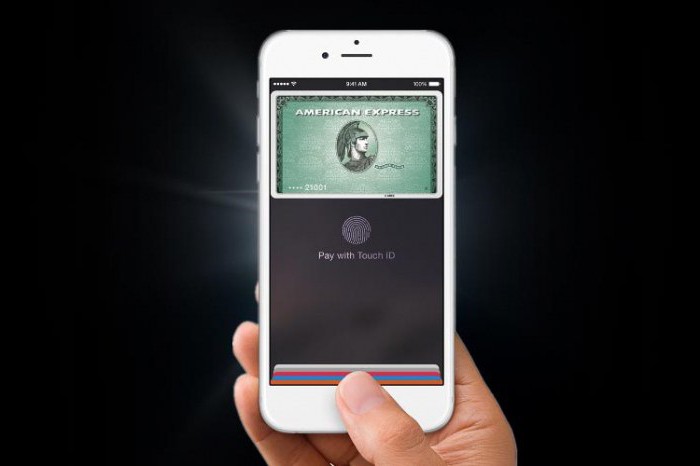
Acerca de Wallet
Un poco sobre la aplicación: una billetera universal.Billetera. Aquí es donde no solo se puede almacenar la tarjeta bancaria de crédito o débito que agregó ahora, sino también los certificados de regalo, las tarjetas de embarque, las tarjetas de descuento y bonificación, las entradas para el cine, el teatro, el museo o la exposición. Siempre podrás familiarizarte con la información útil que contienen: saldo, fecha de caducidad, tu plaza o número, etc.
Puede agregar una tarjeta de cualquier manera conveniente:
- a través de "Correo" o "Mensajes";
- usando el escáner de código de barras de Wallet;
- a través de un navegador;
- a través de Airdrop compartido;
- a través de aplicaciones que soportan esta "billetera";
- mediante notificación emergente en caso de pago mediante Apple Pay.
Usando Wallet en su dispositivoEl iPhone es sencillo. Si el mapa tiene información sobre la ubicación y la hora, dónde y cuándo la necesita, se abre automáticamente en el momento adecuado. También puede abrir rápidamente el mapa haciendo doble clic en el botón "Inicio". Al activar la selección automática para una tarjeta en particular, basta con acercar el teléfono al lector sin contacto del vendedor, manteniendo el dedo en el Tooch ID.

Al hacer clic en el icono "i" ("información") junto al mapa agregado, puede hacer lo siguiente:
- eliminarlo;
- hágalo abierto a todos sus dispositivos Apple;
- actualizar su información (simplemente arrastre la pantalla hacia abajo);
- abrir / instalar una aplicación emitida por el emisor de esta tarjeta;
- activar / desactivar la actualización automática de la información de la tarjeta;
- habilitar o deshabilitar la función de aparecer en la pantalla bloqueada;
- activar o cancelar la selección automática de esta tarjeta durante las compras.
Cómo usar Apple Pay: la guía completa de pagos en la tienda
El pago de las compras en la tienda es el siguiente:
- Con Apple Pay, puede pagar bienes y servicios solo en terminales marcados con el ícono de Apple con la marca Apple y la inscripción Pay.
- Una vez que el terminal sin contacto del comerciante esté listo para intercambiar datos, simplemente coloque el dedo en el botón del sensor Tooch ID y acerque el dispositivo unos 2,5 cm al terminal.
- El propio sistema elegirá una tarjeta para el pago para la que está configurada la "Selección automática".
- Sostenga el teléfono inteligente cerca del terminal hasta que se muestre "Listo".
- Si desea pagar la compra con otra tarjeta de Wallet, lleve el iPhone al terminal sin tocar el Tooch ID. Seleccione la tarjeta deseada en la pantalla del gadget.

Preste atención a estos matices antes de usar Apple Pay en iPhone 6:
- Solo se puede realizar una compra si tiene acceso a Internet.
- Algunas tiendas pueden solicitarle que ingrese adicionalmente el PIN de su tarjeta bancaria o que firme el recibo, que se mostrará en la pantalla del teléfono inteligente, con dicho pago.
- Si el terminal pregunta por los últimos cuatrodígitos de su tarjeta, luego debe ingresar a Wallet, hacer clic en el ícono "i" al lado de la tarjeta deseada e ingresar los números indicados junto a la inscripción "Número de cuenta del dispositivo". En este caso, son un sustituto completo del número de tarjeta bancaria.
- Si el terminal te pide que elijas entre tarjeta de crédito y débito en su pantalla, debes optar por una tarjeta de crédito.
Compras virtuales con Apple Pay
Considere usar Apple Pay para compras dentro de la aplicación:
- Puede pagar una compra en particular haciendo clic en el botón-combinación de la manzana de la marca y la inscripción Pagar, así como con los prefijos Comprar con ..., Donar con ...
- Verifique todos los datos o ingrese los requeridos.
- Si necesita pagar con otra tarjeta, toque ">" junto a la que se ofrece.
- Cuando se lo solicite el sistema, coloque su dedo en el sensor Tooch ID.
- No retire la mano hasta que aparezca Listo.

Ahora echemos un vistazo a cómo usar Apple Pay en el iPhone 6 al comprar en sitios web:
- Encuentre el familiar botón Comprar con Apple Pay, haga clic en él.
- Verifique los datos ingresados, ingrese la información requerida.
- Realice una compra colocando su dedo en el sensor Tooch ID cuando se lo solicite el sistema.
- Retire su mano tan pronto como aparezca "Listo".
Veamos ejemplos específicos de pago con Apple Pay en Rusia.
Bancos emisores y tiendas que admiten Apple Pay en Rusia
Entidades de crédito-emisores, sistemas de pago compatibles con Apple Pay:
- Sberbank;
- VTB 24;
- "Alfa Bank";
- Banco Raiffeisen;
- Tinkoff;
- B&N Bank;
- Línea recta;
- Promsvyazbank;
- Gazprombank;
- "Apertura";
- "Banco" San Petersburgo ";
- MTS;
- "Maíz";
- "Megáfono";
- "Dinero Yandex";
- Rocketbank;
- "Estándar ruso".

Antes de utilizar Apple Pay en el iPhone 6, probablemente querías saber qué tiendas y establecimientos tienen terminales que utilizan esta opción de pago. Hoy hay más de cien mil de ellos. Entre ellos:
- "Auchan";
- "Cinta";
- "M Video";
- "Pyaterochka";
- "Burger King";
- Starbucks;
- "El Dorado";
- TSUM;
- "Carrusel";
- "Mensajero";
- "Cruce";
- "Mediamarkt" y otros.
Aplicaciones y sitios donde puede utilizar este método de pago:
- Mostrador de caja Rambler;
- Aeroflot;
- "Póster";
- "Kinopoisk";
- Yandex.Taxi;
- "Ornitorrinco";
- "Gran león"
- OZON;
- Lamoda, etc.
Sobre seguridad
Antes de usar Apple Pay en iPhone 6,es importante asegurarse de que dichos pagos sean fiables. Por razones objetivas, este medio de pago se considera más confiable que las tarjetas bancarias tradicionales:
- El pago requiere solo su huella digital o un código digital que solo usted conoce.
- Su número de tarjeta no está almacenado en su teléfono inteligente ni en el servidor de Apple.
- Al pagar, su número de tarjeta y sus datos personales no están disponibles para el comerciante.
- La información de la transacción es anónima.
- Con las compras virtuales, el vendedor solo ve los datos sobre usted que ingresa.

Si ha perdido o robado su iPhone, entoncesnadie más podrá pagar sus compras a través de Apple Pay, tk. es imposible sin un código y su huella digital. Además, el servicio de este sistema de pago se puede suspender de forma remota contactando con el servicio de soporte del banco emisor, o mediante "Buscar iPhone". En este caso, el dispositivo perdido no tiene que estar conectado a Internet.
Otros asuntos
Responderemos las preguntas más populares:
- ¿Cómo puedo ver mis transacciones? Puede hacer esto en Wallet: las últimas 10 transacciones se muestran allí.
- ¿Necesito una conexión a Internet para pagar? Sí, este es un requisito previo.
- ¿Hay alguna comisión por este pago? El comprador paga solo el monto de su compra, la comisión es asunto del vendedor.
- ¿Qué terminales aceptan este medio de pago? PayPass sin contacto, PayWave, NFC con signo de pago Apple Pay.
Así que hemos resuelto todos los puntos principales sobresobre cómo utilizar Apple Pay en iPhone 6. Lo más importante que ofrece este medio de pago es un pago seguro y sencillo con tu smartphone, que ahora también se ha convertido en tu billetera.











